組み立てマニュアル(初期型)

※箱の側面に記載されている型番をご確認ください。
対象モデル
| コード番号 |
|---|
| JB-2GB-Carbon-S |
| JB-2GB-Carbon-B |
| JB-2GB-Carbon-S-WR |
| JB-2GB-Carbon-B-WR |
1. ギヤモーターの取り付け
| 写真 | 種類 | 個数 |
|---|---|---|
 |
ギヤモーター | 2 |
 |
1.ギヤモーター固定ネジ袋 | 1 |
ギヤモーターに固定金具を取り付けていきます。

固定金具を取り付けネジで固定します。


金具は内側にそれぞれ対になる向きに取り付けます。


| 写真 | 種類 | 個数 |
|---|---|---|
 |
カーボン BOTTOM | 1 |
カーボンプレートに、ギヤモーターを接続します。




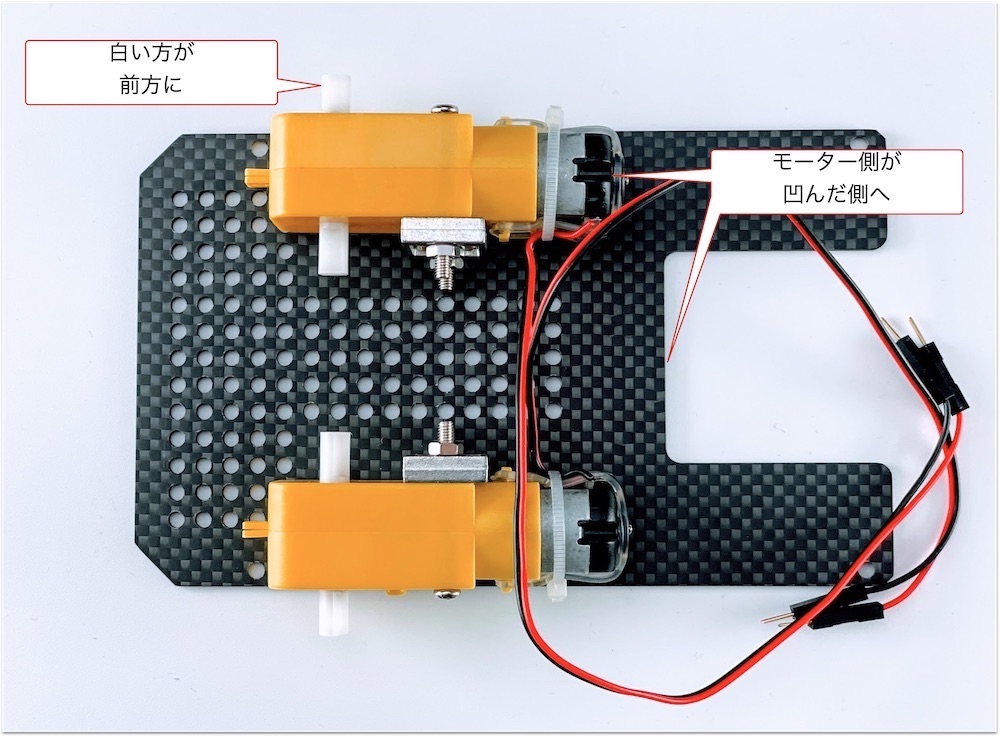
2. カーボン連結ネジの取り付け
| 写真 | 種類 | 個数 |
|---|---|---|
 |
3.カーボン連結ネジ袋(下) | 1 |
カーボン連結用のスペーサーを接続します。


3. ボールキャスターの組み立て
| 写真 | 種類 | 個数 |
|---|---|---|
 |
ボールキャスター 2セットのうち、使用するのは1セットのみとなります。 |
1 |
| ニッパー ※恐れ入りますが、ニッパーは、お客様の方でご準備ください。 |
1 |
ボールキャスターの組み立てをおこないます。タッピングビスはボールキャスター付属の3*15mmの物(黒)を使用します。

まず、ボールを取り付けます。

3本の棒をボールのうえに配置します。

プラスチック部品を取り付けます。

長い方(高さ35ミリ)に取り付け、ネジで固定します。


4. ボールキャスターの取り付け
| 写真 | 種類 | 個数 |
|---|---|---|
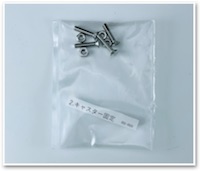 |
2.ボールキャスター固定ネジ袋 | 1 |
 |
ボールキャスタースペーサー(軽量タイプ) | 1 |
 |
ボールキャスター固定カーボン ※または、下のスペーサーになります。 ※旧タイプ |
4 |
 |
カーボンMIDDLE | 1 |
ボールキャスターをカーボンMIDDLEに取り付けます。
ボールキャスターのスペーサを1個取り付けます。旧タイプは、ボールキャスター固定カーボン4枚を重ねて取り付けます。
※出荷時期により異なります。
カーボンMIDDLEの表裏を注意して、皿ネジM3*15で固定します。
前の章で組み立てたボールキャスターとボールキャスタースペーサーで挟み、4ヶ所ナットを締めて付属のドライバーでボールキャスターを固定します。
旧タイプ固定カーボンスペーサー4枚の場合。

5. カーボンの取り付け
| 写真 | 種類 | 個数 |
|---|---|---|
 |
4.カーボン固定ネジ袋(上) ※スペーサーの色は白か黒になります。 |
1 |
カーボンBOTTOMとカーボンMIDDLEを連結します。

モーターの線も穴から出しておきます。

白いスペーサーで、四隅を固定します。

6. タイヤの取り付け
| 写真 | 種類 | 個数 |
|---|---|---|
 |
タイヤ ※固定ねじ付き 各1本 |
2 |
タイヤを装着します。


7. モバイルバッテリーの取り付け
| 写真 | 種類 | 個数 |
|---|---|---|
 |
両面テープ袋 | 1 |
  |
モバイルバッテリー ※上または、下のいずれか |
1 |
モバイルバッテリーを両面テープで装着します。



モバイルバッテリー(SMP-JV53W)の場合
モバイルバッテリー(BI-B3)の場合

8. カーボンTOPの取り付け
| 写真 | 種類 | 個数 |
|---|---|---|
 |
6.Jetson固定ネジ袋 ※スペーサーの色は白か黒になります。 |
1 |
  |
カーボンTOP ※上または下のいずれか。 |
1 |
Jetson固定ネジを取り付けます。

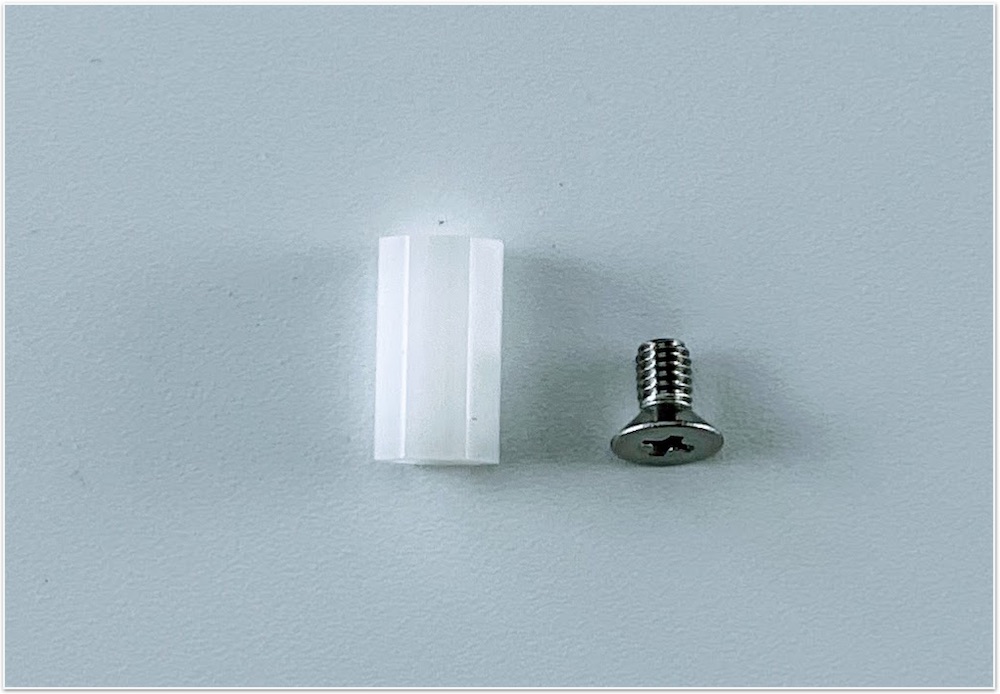


9. カメラの取り付け
| 写真 | 種類 | 個数 |
|---|---|---|
 |
5.カメラ固定ネジ袋 | 1 |
 |
カメラ ※使用する時は、レンズキャップは外します。 |
1 |
 |
カメラマウント | 1 |



10. 本体に結合

4.カーボン固定連結(上)のナットを使用して、取り付けます。

11. Jetsonの取り付け
| 写真 | 種類 | 個数 |
|---|---|---|
 |
Jetson ※Jetson Nanoなし版は付属しません。 |
1 |



12. カメラケーブルの取り付け




13. CPUファンの取り付け
| 写真 | 種類 | 個数 |
|---|---|---|
 |
CPUファンと取り付けジグ | 1セット |
 |
CPUファン取り付け用ネジ袋 ※ネジの種類がプラスネジの場合と六角ネジの場合がございます。 |
1 |



取り付けねじがプラスのネジだった場合は、精密ドライバーにて締め付けます。
取り付けねじが六角のネジだった場合は、六角レンチにて締め付けます。






14. コントローラーボードの取り付け
| 写真 | 種類 | 個数 |
|---|---|---|
 |
コントローラーボード | 1 |
Jetson Nano 40Pinヘッダーピンにコントローラボードを取り付けます。
確実にずれないように取り付けます。最後まで刺します。
ギアモーターのケーブルを端子台に刺します。下記の写真のように下斜め方向に軽い力で挿入できます。もし軽い力で入らない場合は、端子台の白いボタンを推しながら挿入します。
端子台へのピン挿入について
強い力でピンを挿入するとピンが折れてしまう場合がございます。折れないように注意しましょう。
左右のギアモーター計4本確実に端子台に挿入します。左から黒・赤・黒・赤の順番です。
15. USBケーブルの取り付け
| 写真 | 種類 | 個数 |
|---|---|---|
  |
DCプラグケーブルまたはマイクロUSBケーブル コントローラボードがRev1.2.8の場合はDCプラグケーブルになります。 |
1 |
  |
USB Type-C Cable ※上(ストレートタイプ)または下(L字タイプ)のいずれか。モバイルバッテリーがSMP-JV53Wの場合は、上側 |
1 |
モバイルバッテリー(SMP-JV53Wの場合)かつ 611 JetBot コントローラボード Rev1.2.8の場合
DCプラグケーブルとUSB typeCケーブルを用意します。
DCプラグケーブルをボールキャスターに巻き付け、コントローラボードのDCジャックに接続します。
コントロールボードのDCジャックにDCプラグを挿入します。
USBタイプCケーブルもボールキャスターに巻きつけます。Jetson Nanoへはまだ接続しません。
次章、16. Wi-Fiの取り付けへ
モバイルバッテリー(SMP-JV53Wの場合)かつ 611 JetBot コントローラボード Rev1.2.5の場合
次章、16. Wi-Fiの取り付けへ
モバイルバッテリー(BI-B3の場合)



次章、16. Wi-Fiの取り付けへ
16. Wi-Fiの取り付け
| 写真 | 種類 | 個数 |
|---|---|---|
 |
USB Wi-Fiドングル | 1 |
 |
USB Wi-Fiドングル ハイパワー(JB-2GB-Carbon-S-WR、JB-2GB-Carbon-B-WRの場合) | 1 |
USB Wi-FiドングルをUSB端子に挿します。

ワイドレンジ版の場合
Wi-FiドングルをUSB端子に取り付けます。
17. SDカードの差し込み

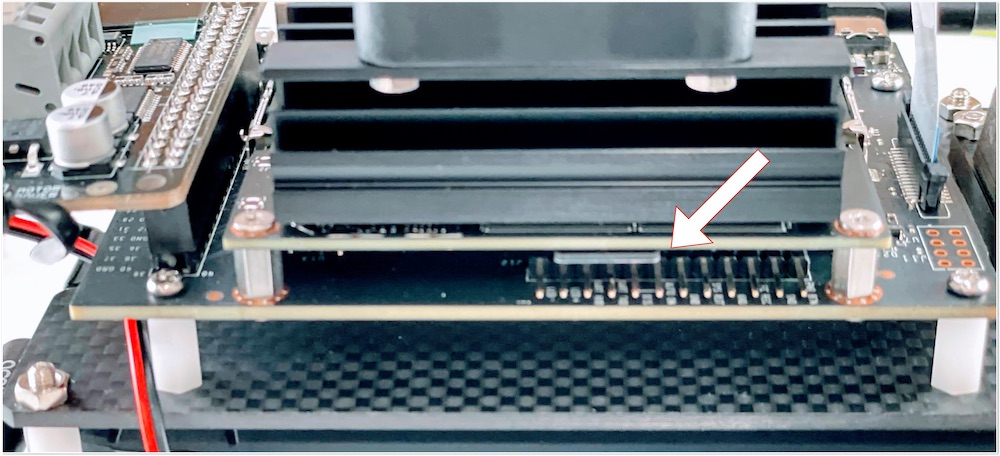
18. JetsonNanoへの電源投入
JetsonNanoのUSBタイプCコネクタに接続します。しばらくすると、コントロールボードのOLEDが表示されます。
電源が入らない場合は、モバイルバッテリーはスリープの状態になっているのでボタンを押します。
組み立ては以上になります。

















